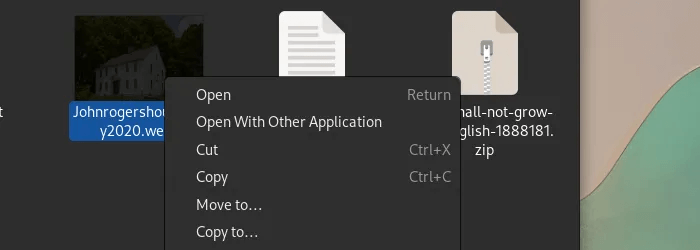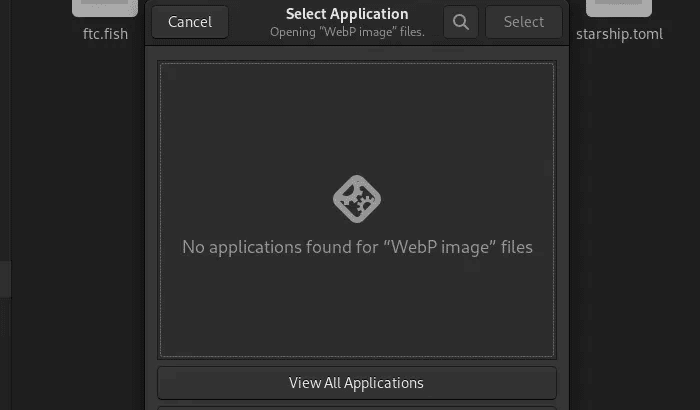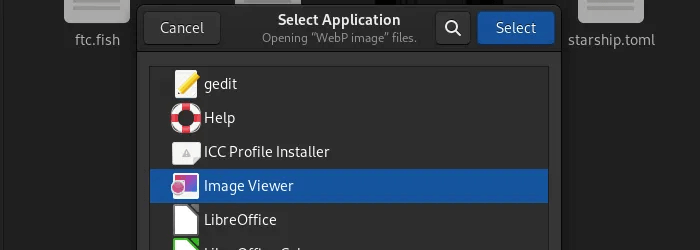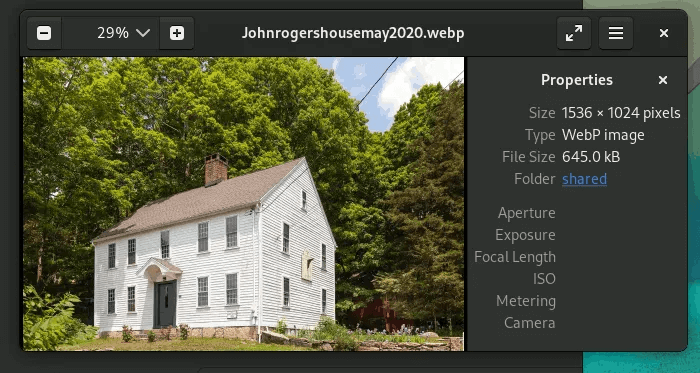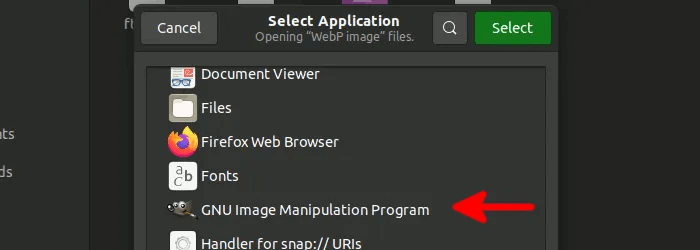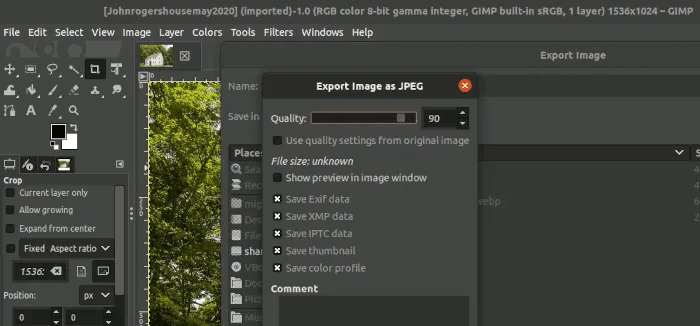Comment afficher les images WebP sous Linux
Vous avez peut-être vu plus de photos avec une extension ".webp" à la place des formats JPEG و PNG toujours répandu depuis que Google a annoncé le format d'image en 2018. Normalement, vous verrez ces images lorsque vous naviguez sur le Web sur un navigateur populaire qui dispose déjà de bibliothèques de support pour les afficher. Mais lorsque vient le temps de visualiser les photos que vous avez téléchargées à l'aide de l'Explorateur de fichiers, vous pouvez rencontrer des problèmes. Selon votre distribution et votre environnement de bureau, les rendus d'images peuvent ne pas être compatibles avec le format WebP de Google. Voici comment afficher les images WebP sous Linux.
Certains environnements de bureau prennent déjà en charge WebP
Cela fait longtemps que L'apparition du format WebP sur la scène, ce qui signifie qu'il existe déjà un nombre croissant d'applications qui le prennent en charge. Pour Linux, les développeurs ont été tout simplement enthousiastes à l'idée d'intégrer la prise en charge de ce format dans leurs rendus d'images, car la plupart des environnements de bureau en ont un qui le prend en charge de manière inhérente.
Actuellement, toute distribution qui inclut KDE Plasma ou Deepin devrait pouvoir afficher ces images de manière native via leur visionneuse d'images par défaut. Pour KDE Plasma, ce serait Gwenview. Deepin possède le nom intelligent "Visionneuse d'images Deepin" , qui apparaît dans la plupart des référentiels sous le nom de Deep Image Viewer.
Prise en charge de WebP ajoutée nativement
Si vous ne disposez pas d'un environnement de bureau prenant principalement en charge le format d'image WebP, tout ce dont vous avez besoin est une bibliothèque pour que la magie opère !
Chargeur WebP GDK Pixbuf Il s'agit d'une petite bibliothèque qui permet à tout environnement de bureau compatible GTK + d'imager des vignettes et d'ouvrir des images WebP dans leur visionneuse d'images native.
La plupart des versions de Linux ont une version ou une autre de ce logiciel dans leurs référentiels, à l'exception des systèmes basés sur Ubuntu où il se trouve dans un référentiel tiers.
Pour Ubuntu/Mint :
Ajouter un dépôt :
sudo add-apt-repository ppa:helkaluin/webp-pixbuf-loader
Mettez à jour le cache APT :
mise à jour de sudo apt
Installez la bibliothèque :
sudo apt installer webp-pixbuf-loader
Pour RHEL/Fedora :
sudo dnf installer webp-pixbuf-loader
Pour ArchLinux :
sudo pacman -S chargeur webp-pixbuf
Si vous rencontrez toujours des problèmes pour ouvrir des images dans l'explorateur de fichiers (par exemple, il affiche une erreur indiquant qu'il ne peut pas trouver d'application pour ouvrir le fichier), vous devez lui dire d'utiliser la visionneuse d'images pour l'ouvrir par défaut.
Pour ce faire, nous vous guiderons à travers les étapes dans GNOME, bien que le processus soit très similaire dans d'autres environnements de bureau.
- Faites un clic droit sur l'image, puis cliquez sur "Ouvrir avec une autre application".
2. Cliquez "Afficher toutes les applications".
3. Faites défiler jusqu'à Visionneuse d'images Ou utilisez l'icône de loupe en haut de la fenêtre pour le trouver rapidement, puis sélectionnez-le.
4. Une fois que vous avez cliqué "Déterminer" , vous devriez voir l'image en mode Normal, comme n'importe quelle image JPEG ou PNG. L'environnement de bureau se souviendra d'utiliser sa propre visionneuse d'images pour ouvrir les images WebP.
Ouvrir les fichiers WebP dans GIMP
Il y a de fortes chances que si vous utilisez Linux depuis un certain temps, vous ayez entendu parler de GIMP. C'est la suite de retouche photo incontournable pour les utilisateurs de Linux pour remplacer des outils comme Adobe Photoshop. Bien que la façon de faire de GIMP puisse être un peu délicate, il peut effectuer la plupart des tâches que les gens utilisent Photoshop sans coûter l'université.
C'est un logiciel absolument essentiel, et si vous ne l'avez pas installé, vous devriez certainement l'envisager. GIMP est compatible avec la plupart des formats d'image, y compris WebP prêt à l'emploi. S'il n'inclut pas quelque chose que vous voulez, vous trouverez certainement un plugin.
Pour Ubuntu/Mint :
sudo apt installe gimp
Pour RHEL/Fedora :
sudo dnf installer gimp
Pour ArchLinux :
sudo pacman -S gimp
Une fois que vous avez installé GIMP, plutôt que d'essayer d'ouvrir une image WebP tout de suite, assurez-vous de la sélectionner comme programme à ouvrir en premier.
Une fois terminé, l'environnement de bureau ouvrira vos images WebP dans GIMP, prêtes à être modifiées à votre guise. Vous pouvez même enregistrer l'image au format PNG ou JPEG en cliquant sur "Fichier -> Exporter sous..."
Ouvrez les images WebP dans votre navigateur
Si l'installation d'un programme pour ouvrir une image WebP n'est pas pour vous, vous pouvez toujours utiliser votre navigateur pour l'afficher. Chaque navigateur moderne mis à jour a la capacité d'ouvrir et d'afficher des images dans différents formats en ligne, y compris la prise en charge native de WebP. La norme a été relativement adoptée dans le monde des navigateurs, peu après l'annonce de Google en 2018.
Ouvrez votre navigateur et votre gestionnaire de fichiers et faites glisser et déposez l'image dans un onglet ouvert.
Votre navigateur devrait instantanément ouvrir l'image et vous l'afficher sans aucun travail supplémentaire requis !
Foire Aux Questions
Q1. En quoi WebP est-il différent de PNG ou JPEG ?
réponse. Le format d'image WebP est la tentative de Google de combiner les meilleures parties des normes PNG, JPEG et GIF dans un package unique. Étonnamment, il parvient à le faire sans avoir à trop faire de compromis tout en proposant une technologie photo très polyvalente.
WebP combine des algorithmes de compression avancés et certains aspects de la rastérisation d'image sans perte pour créer une image numérique qui a la qualité nette et originale pour laquelle PNG est connu tout en occupant beaucoup moins d'espace de stockage. Ceci est particulièrement utile sur le Web, où la bande passante est précieuse et où chaque image peut devenir un goulot d'étranglement pour les temps de chargement des pages.
Q2. Les images WebP peuvent-elles être animées ?
réponse. du tout! Bien qu'il soit principalement utilisé pour afficher des images statiques sur le Web, le standard WebP permet également l'animation, tout comme le GIF.
Contrairement aux GIF animés, WebP est capable d'afficher des images avec un canal alpha, permettant une transparence plus cohérente. Bien que la norme GIF89a ait tenté de résoudre ce problème en 1989, elle a encore du mal à faire son chemin, même plus de trois décennies plus tard.
Avec des fichiers de plus petite taille, une meilleure compression, un canal de couleur alpha (transparence) personnalisé et une prise en charge généralisée de plusieurs navigateurs, WebP est une évidence pour le format d'image de votre choix, même pour l'animation.
Q3. Pourquoi mon navigateur ne peut-il pas afficher les images WebP ?
réponse. Il est probable que vous utilisiez un navigateur très approprié ou qu'il n'ait pas été mis à jour depuis un certain temps. Si vous utilisez Firefox, vérifiez que vous utilisez au moins la version 65. La plupart des autres navigateurs (y compris Microsoft Edge) sont désormais construits sur la base de code Chromium, ce qui signifie que toute version publiée après 2018 doit prendre en charge WebP.
En bref, assurez-vous d'utiliser un navigateur mis à jour. Ceci est important non seulement pour la prise en charge du format WebP mais aussi pour votre sécurité lorsque vous naviguez sur le Web !